
Kahit na hindi palaging ginagamit Ito ay isang function na kung alam mo kung paano gamitin ito, palagi mong gagamitin ito magagawa mo para sa pagbibigay ng ebidensya sa mga nangangailangan nito. Ang Android operating system sa paglipas ng panahon ay nagdaragdag ng mga bagay, isa sa mahalagang kilala ay ang paggawa ng mga screenshot ng kung ano ang nakikita sa screen.
Ang iba't ibang mga opsyon ng mobile operating system ng Google ay ginagawa itong versatile, kaya't masulit mo ito kung alam mo ang maraming function nito. Ang isa sa mga ito ay, halimbawa, na maaari mong makuha upang makuha anumang lumalabas sa iyong screen, mayroon man o walang pangangailangan para sa isang app.
Sa tutorial na ito ipapaliwanag namin paano kumuha ng mga screenshot sa mga android device, maaaring walang app o kasama nito anumang oras. Sa kasalukuyan na may dalawang pagkakasunud-sunod ng mga pindutan maaari kaming gumawa ng isang pagkuha o ilang, depende sa pangangailangan na mayroon kami sa oras ng isang pag-uusap.

Kumuha ng screenshot mula sa iyong telepono

Dumating ang Android upang itago ang function ng pagkuha ng screenshot nang hindi na kailangang gumamit ng application, na may pagkakasunod-sunod lang ng dalawang button. Kung gagawa ka ng pagkuha, mase-save ito sa iyong terminal at ibabahagi sa mga taong gustong magpadala ng larawan, video, atbp.
Magagawa ng anumang teleponong may Google system ang function na ito, na naaangkop kapag gusto mong mag-save ng larawan, pag-uusap o iba pa. Ang user ang siyang magpapasya kung kailan ito gagawin at sa gayon ay may patunay sa nangyari sa panahong iyon.
Kapag kumukuha ng screenshot sa iyong telepono, gawin ang sumusunod:
- Ang unang bagay ay i-unlock ang Android phone
- Pagkatapos nito, kung gusto mong kumuha ng screenshot, pindutin ang power button ng telepono at ang volume minus button
- Magpapakita ang screen ng isang maliit na screenshot ng kung ano ang iyong naitala sa sandaling iyon at ito ay karaniwang isang imahe
- Ang lahat ng mga screenshot ay naka-save sa isang folder na tinatawag na "Screenshots", hindi ito karaniwang tumitimbang at makikita mo ang lahat ng pinindot mo sa dalawang button na nakunan
Ito ang opisyal na paraan, bagama't hindi lamang ang isa kung nais mong makuha ang screen, na sa huli ay gusto naming gawin sa kasong ito. Mayroon ka ring isang malaking bilang ng mga application na kung saan upang gawin ang gawain, na may isang malaking bilang ng mga mataas na variable na mga pagpipilian sa pagtatapos ng araw.
Iba pang mga kumbinasyon sa telepono
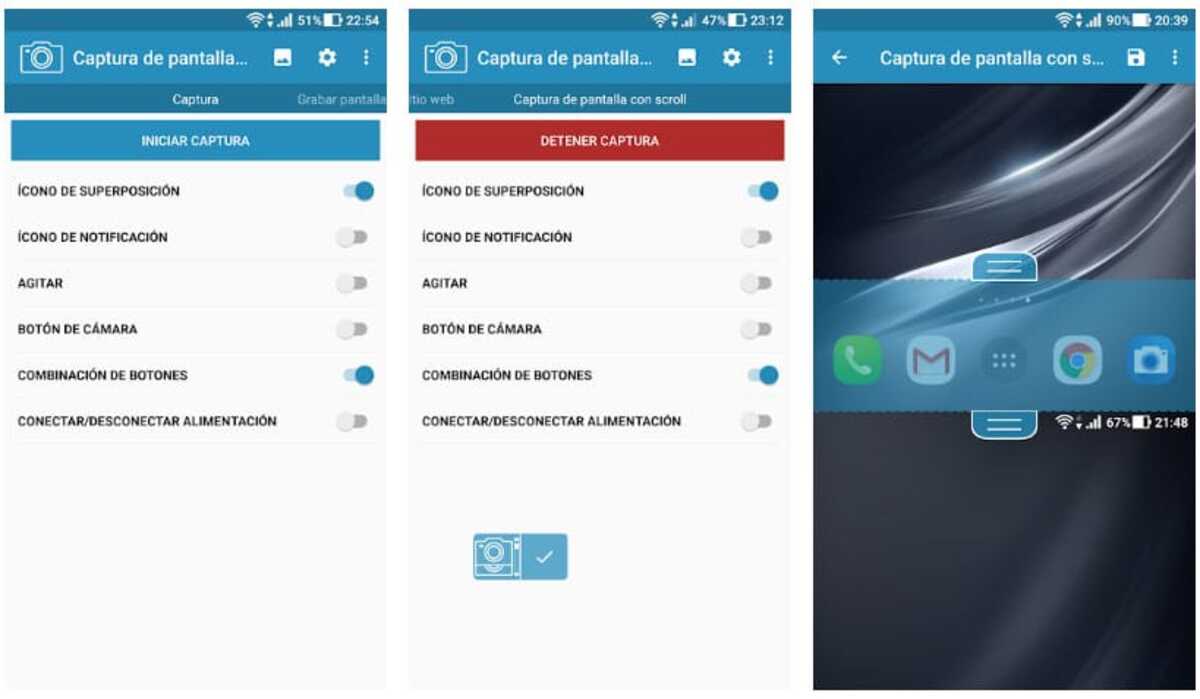
Sa kasalukuyan, binabago ng mga tagagawa ng smartphone ang pagkakasunud-sunod sa oras ng isang screenshot sa Android. Ang pinindot ang power button kasama ang volume minus ay karaniwang ang isa na halos palaging gumagana, bagaman sa ilang mga tatak ay nagbabago ito para sa isa pa, ang normal sa posisyon sa ibang kumbinasyon.
Para sa iba, marami na ang naghahanap kung paano kumuha ng screenshot sa Android mula sa kanilang device, halimbawa ang Motorola sa ilang mga modelo nito ay nagbabago ng isa sa mga pindutan nito para sa pagkuha, kailangan nating pindutin ang + sa tabi ng on/off button, na kilala rin bilang ang "Home" na button.
Ang ilan sa mga posibilidad sa ibang mga tatak ay:
- Power + volume up na button
- Home + humina ang volume
- Home + volume up
- power on + start
- Power + volume down (ito ang karaniwang gumagana sa halos karamihan ng mga mobile phone sa merkado)
Screenshot mula sa mga mabilisang setting
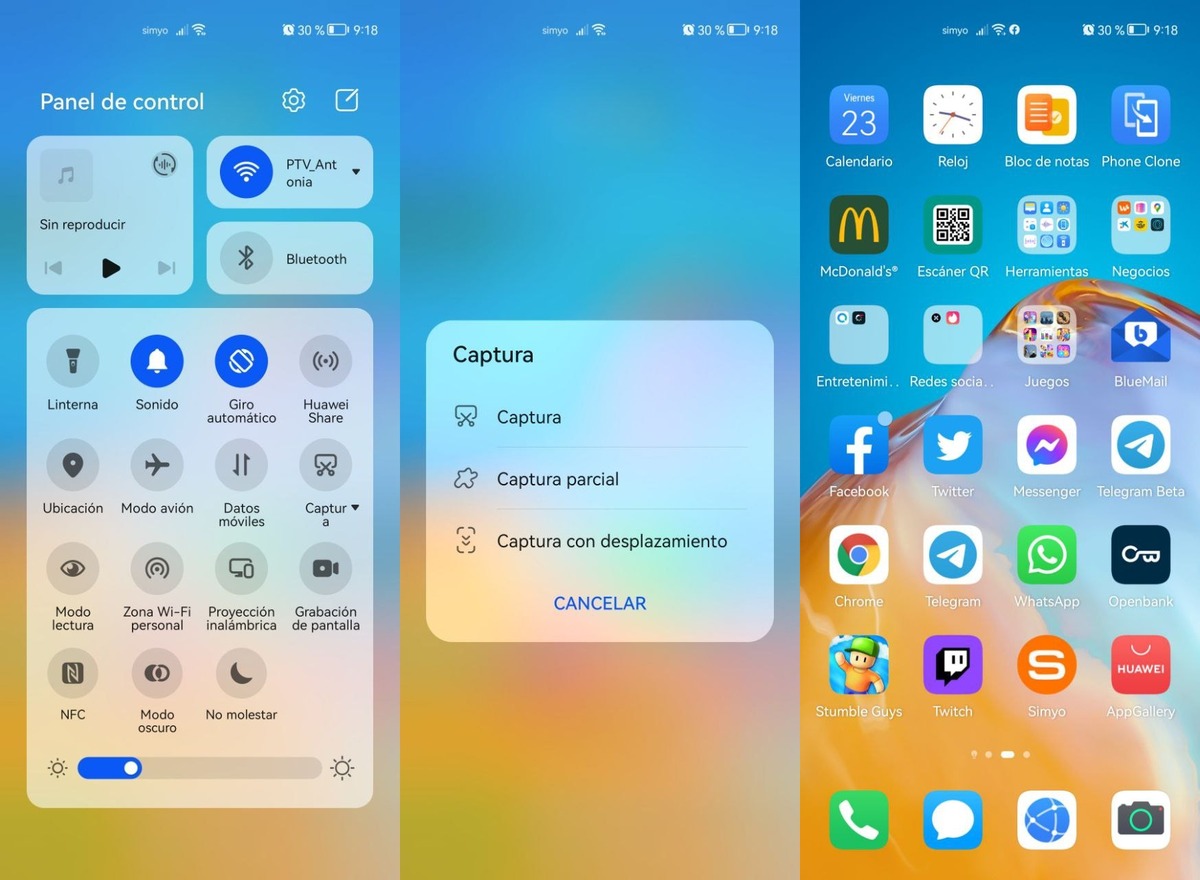
Karamihan sa mga tagagawa ay may mabilis na pag-access upang kunin ang screenshot mula sa mismong device at nang hindi kinakailangang pindutin ang dalawang pindutan. Ito ay isang pagsasaayos na kung alam mo kung paano gamitin ito, makakakuha ka ng maraming paggamit mula dito, higit pa sa iyong naiisip.
Upang kumuha ng screenshot mula sa mga mabilisang setting, gawin ang sumusunod sa iyong terminal:
- I-unlock ang telepono at i-unfold mula sa itaas hanggang sa ibaba upang ipakita ang lahat ng mga pagpipilian
- Maghanap para sa "Screenshot" o "Screenshot", ito ay nagpapakita ng isang icon na may screen o isang imahe ng isang screen na may gunting
Screenshot gamit ang XRecorder
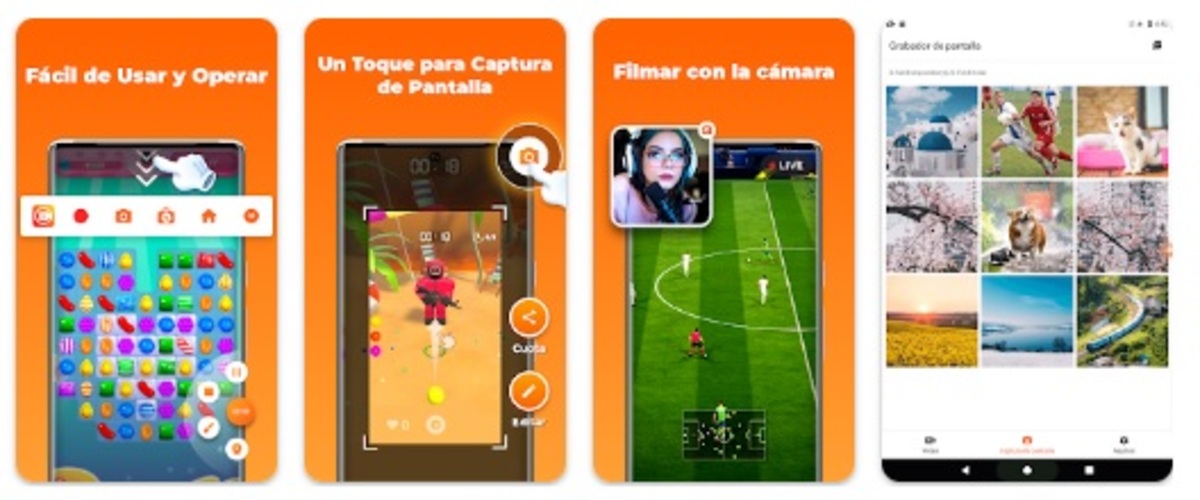
Marahil ito ay isa sa mga pinakamahusay na application ng pagkuha, na magagawang i-cut ang anumang bahagi nang hindi nangangailangan ng isang tool sa pag-edit. Ang XRecorder ay nilikha ng InShot, ang kumpanyang naglunsad ng sikat na app ng pag-edit ng larawan at video, na may higit sa 500 milyong pag-download ng application nito.
Ang magandang bagay tungkol dito ay makakagawa ka ng mga simpleng pagkuha, dito nagdaragdag ito ng screen recorder sa pamamagitan ng video kung sakaling gusto mong gumawa ng mahabang pagkuha. Isa ito sa mga propesyonal na app, karaniwan din nitong kinokopya ang mga larawan at ang bawat isa sa kanila ay nasa database nito kung sakaling gusto mong i-retouch ito.
Mayroon itong mga karagdagang setting, kabilang ang, halimbawa, na maibahagi ang larawan sa dalawang pag-click, i-upload ang file sa mga platform, bukod sa iba pang mga opsyon. Ang user ay makakapagpasya sa mga kukunan na gagawin, alinman sa kalahating screen, isang piraso nito o kahit na ganap. Ang app ay pumasa sa 100 milyong pag-download.